こんにちは!iPhoneでもAndroidでも毎日ラインしているサッシです。
ラインで「お、いいな」と思った画像って・・・保存したいですよね。
先にざっくりまとめると、公式には保存できる・できないは以下のようになっていますよ!!
でも実はタイムラインの動画・プロフィール画像も保存できる裏技もあるので紹介しますね。
このページでは以下の内容で「LINEの写真・動画の保存」を具体的にお伝えします。
写真も動画も!ラインで見かけた画像をダウンロード・保存する方法
さっそく、実際に写真・動画を保存していきましょう。
以下の順番でどんどん紹介していきますね!
トークの画像の保存の仕方
まずは、トークの画像の保存の仕方から見ていきましょう。
トーク内の動画・写真を保存したいときは以下のようにすればokですよ。
- 写真・・・「↓」マークをタップ
- 動画・・・「↓」マークをタップ
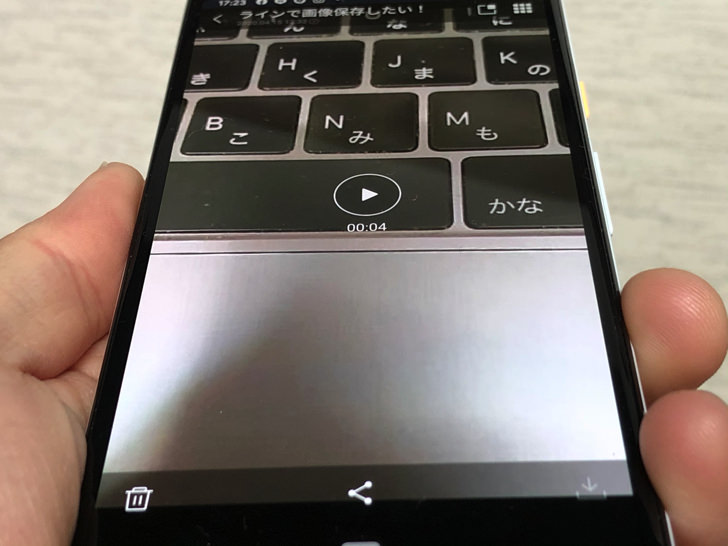
▲トークの画像を保存
そうなんです。トークの写真・動画を保存するにはふつうに画像をタップして開いたら「↓」マークが出ているんです!
ただ「↓」マークをタップすればスマホのアルバム・ギャラリーに保存されますよ。
(iPhoneなら「写真」、Androidは「フォト」)
ちなみに画像を長押しすればLINE内のノート・アルバム・Keepに保存も選べます。
ノートの画像の保存の仕方
トークの次はノートの写真・動画を保存する方法です。
ノートの場合は以下のようになりますよ。
- 写真・・・「↓」マークをタップ
- 動画・・・「↓」マークをタップ
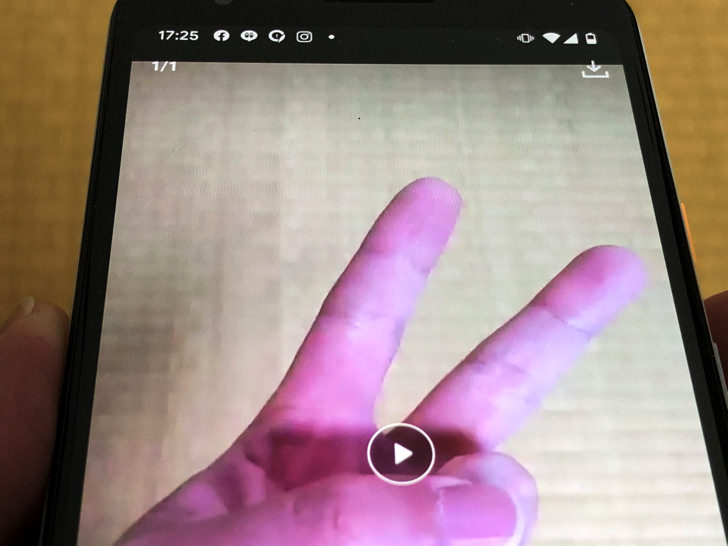
▲ノートの画像保存
はい。ノートの場合もトークとまったく同じですね。
「トーク・ノートの画像は↓マークを押せばok!」と覚えておきましょう。
ちなみにノートの画像をアルバムに移して保存はできません。
もしLINE内のアルバムに移したいときはいったんスマホ端末に保存してからアルバムに追加しましょう。
アルバムの画像の保存の仕方
アルバム内の画像については以下のようになっていますよ。
- 写真・・・「↓」マークをタップ
- 動画・・・不可
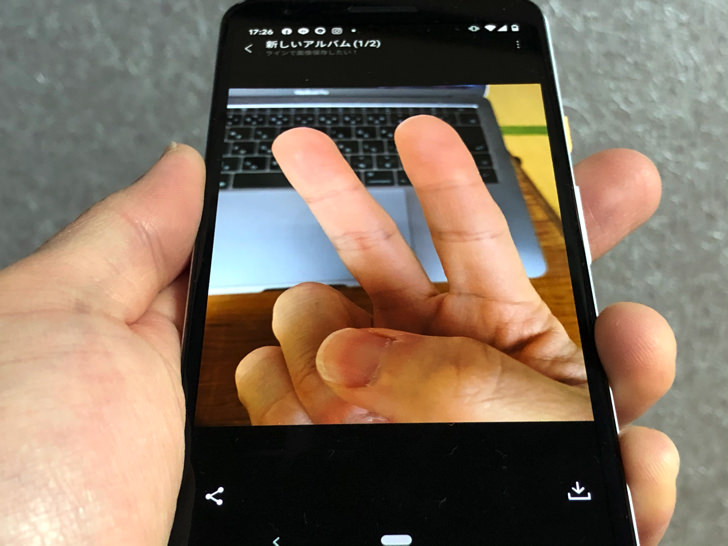
▲アルバムの画像保存
実はトーク・ノートと違って、そもそもアルバムには動画をアップできないって知っていましたか!?
だから、もちろん「アルバムから動画を保存」というのは不可能というわけです。
ちなみにアルバム・ノートのコメント欄にも動画はアップできませんよ。
アルバム内の写真は一括保存も可能です。
アルバムごと保存したい場合は「・・・」マークをタップして「アルバムをダウンロード」をタップすればスマホにアルバム内の画像が全部保存されますよ。
タイムラインの画像の保存について
アルバムに続いてはタイムラインを見ていきましょう。
つまりLINE VOOMの投稿が流れるところですね。
タイムラインで流れてくる画像のダウンロード・保存については以下の通りです。
- 写真・・・「↓」マークをタップ
- 動画・・・不可
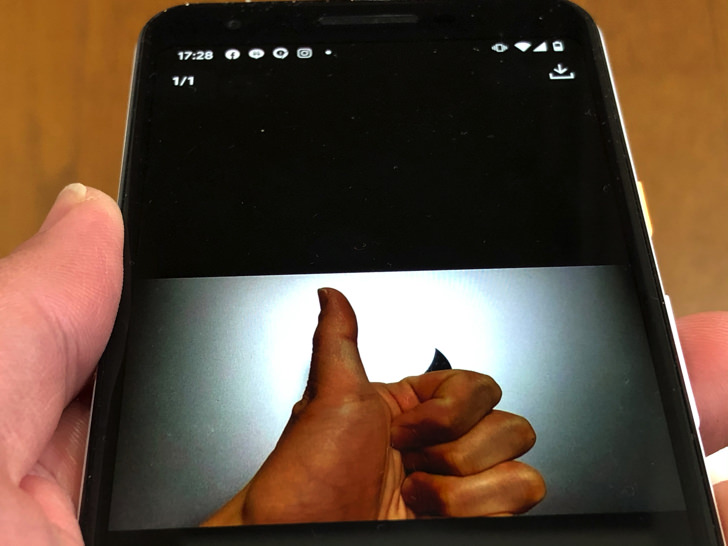
▲タイムラインの写真保存
写真はトークやノートと同じく「↓」マークをタップすればふつうにスマホに保存できます。
動画については、アルバムと違って投稿することはできますがタイムラインの動画を保存することはできない仕組みです。
でも・・・実は保存できる方法もあるので後の章で紹介しますね。
ちなみにストーリーもタイムラインと同じように考えてください。
プロフィール画像・背景画像の保存は?
トーク・ノートやアルバム・タイムラインがわかったところで、ラストはプロフィール画像です。
プロフィール画像・背景画像の保存については以下のようになっていますよ。
- 写真・・・不可
- 動画・・・不可
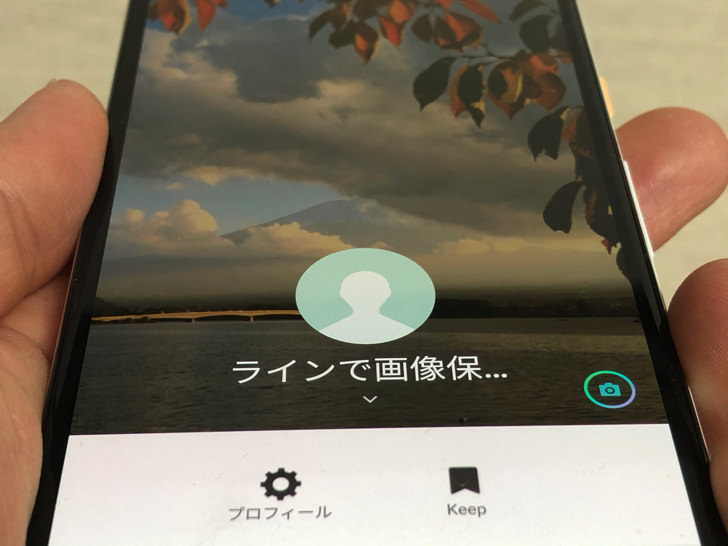
▲プロフィールの写真保存
LINEの仕組みのうえではプロフィール画像・背景画像は保存できないようになってるんです!
写真であれ動画であれ、タップや長押しでは保存メニューは出てきません(涙)
でもプロフィール画像を保存する方法はあるので次の章で具体的に紹介していきますね。
実はタイムラインの動画・プロフィール画像もok!LINEの画像が保存できないときの原因と対策
それぞれの画像の保存方法がわかったところで、保存できない場合にも触れておきますね。
LINEで写真・動画をダウンロード・保存できないときは以下の2つの場合です。
どちらも公式には保存できないのですが保存する方法はあるんですよ。
順番に紹介していきますね。
タイムラインの動画
まずはタイムラインの動画から見ていきましょう。
以下の方法ならLINEのタイムラインの動画をスマホに保存できますよ。
(iPhoneはスマホだけでok。Androidはアプリが必要)
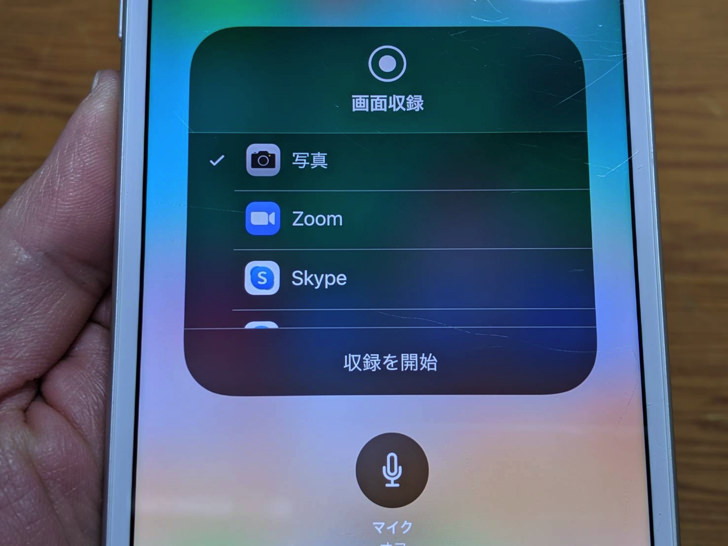
▲画面収録の準備(iPhone)
画面収録とは、かんたんに言えば「動画版のスクショ」です。
これで動画を録画して、見たい部分の前後の不要な収録時間をカットすればokというわけですね。
(もちろん音声付きですよ)
画面収録のやり方については別ページで詳しく紹介しているので、そちらをぜひ読んでみてくださいね。
プロフィール・背景画像の保存方法
タイムラインの動画に続いてはプロフィール画像です。
プロフィール・背景画像を保存したいときは以下の方法がありますよ。
- 写真・・・スクリーンショット
- 動画・・・画面収録
まず、写真の場合はスマホでスクリーンショットしましょう。
スクショした後に不要な部分をカット(トリミング)すればokです。
動画の場合はタイムラインのときと同じく画面収録でバッチリ保存できます。
最近のスマホは性能がいいので、スクショ・画面収録どちらも画質的にぜんぜん気にならないと思いますよ!
まとめ
さいごに、今回の「LINEの画像保存」のポイントをまとめて並べておきますね。
- トーク・ノート・アルバムは↓マークを押せばok
- タイムラインの動画は不可。プロフィールは写真も動画も不可
- 保存機能がないものもスクショ・画面収録で保存できる!
スマホをよく使うなら、大切な画像を残す対策はしっかりできていますか?
いつか必ず容量いっぱいになるか機種変するので、大切な思い出の写真・動画は外付けHDDに保存するのがおすすめです。
子どもや恋人とのちょっと見られたくない画像なども絶対に漏らさずに保存できますので。
(ネットにアップすれば流出のリスクが必ずあります)
ロジテックのスマホ用HDDならpc不要でスマホからケーブルを差して直接保存できるので僕はすごく気に入っています。
1万円くらいで1TB(=128GBのスマホ8台分)の大容量が手に入りますよ。

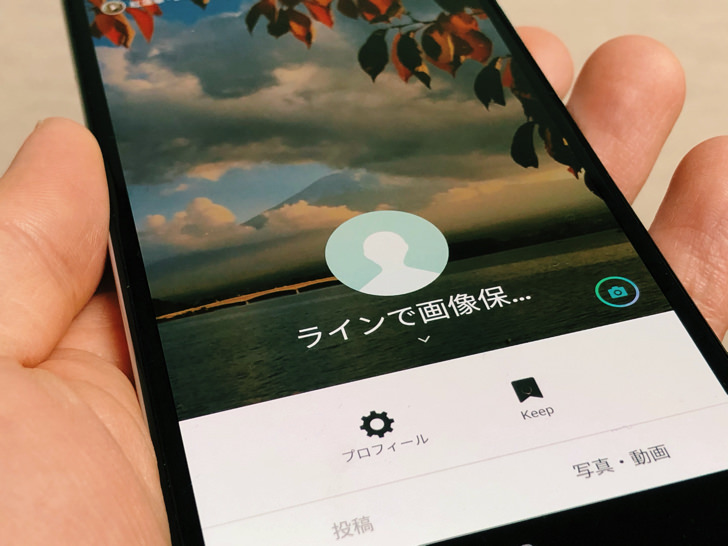







※タイムライン=LINE VOOM